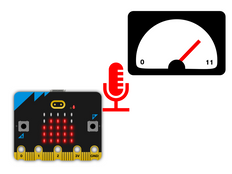Корак 1: Уради
Шта је ово?
Учините да нови micro:bit микрофон одреагује на пљескање тако што ће полети да трепери.
Увод
Водич за програмирање
Шта сте научили
- Како рачунари прихватају податке са улаза, обрађују их помоћу кôда и креирају различите излазе
- Како користити нови уграђени micro:bit-ов сензор микрофона за покретање догађаја у вашем кôду
- Микрофон на micro:bit уређају може да се користи за регистровање и тихих и гласних звукова
Како то ради
- Када микрофон детектује (региструје) гласан звук, на пример тапшање, на ЛЕД екрану се приказује велико срце.
- Ако региструје тих звук, на пример после тапшања, на екрану се приказује мало срце.
- Циљ овога је да се креира једноставна анимација срца која реагује на тапшање или јакетактове у музици.
Шта вам је потребно
- нови micro:bit уређај са звуком (или MakeCode симулатор)
- MakeCode или Python уређивач
- батерије (опционално)
Корак 2: Програмирај
Корак 3: Унапреди
- Креирајте своју анимацију користећи друге иконе или цртајући сопствене слике.
- Учините да micro:bit уређај реагује на гласне звуке тако што ће произвести сопствени звук. Да ли ово узрокује неке проблеме? Како можете да их поправите?
- Можете да промените ниво звука који активира догађај са јаким звуком. Овај ниво се назива граница (праг). У MakeCode користите улазни блок „постави праг гласног звука на...“ да бисте изабрали различите нивое звука како бисте га учинили више или мање осетљивим на гласне звукове.
- У Python-у, како бисте променили праг за гласне звукове користите
microphone.set_threshold(SoundEvent.LOUD, 128)- заменом броја 128 неком дугом вредношћу између 0 и 255.
This content is published under a Creative Commons Attribution-ShareAlike 4.0 International (CC BY-SA 4.0) licence.